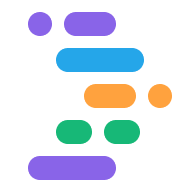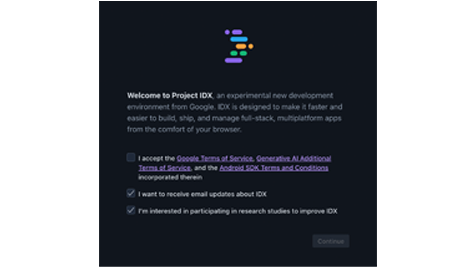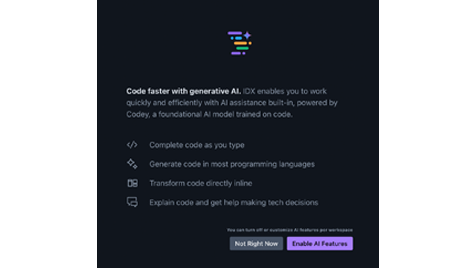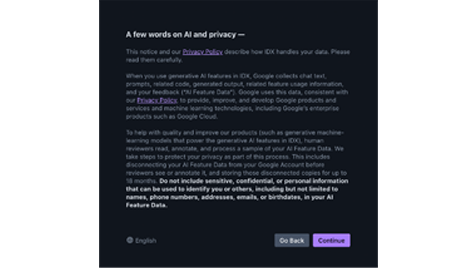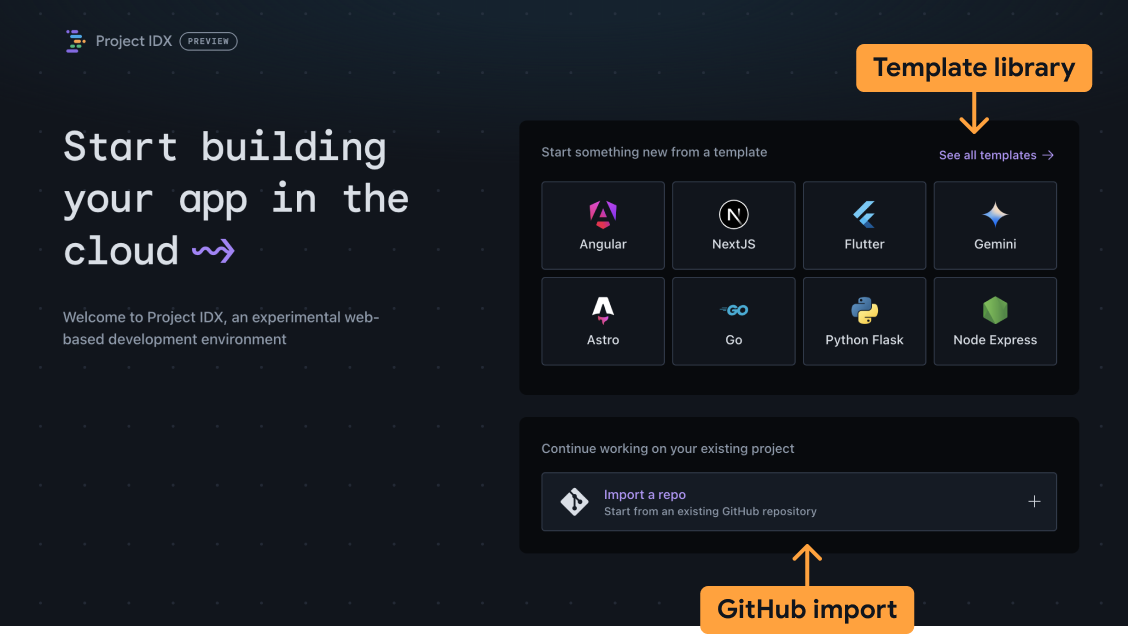تابع القراءة للاطلاع على الأساسيات التي تحتاجها لبدء استخدام مشروع IDX.
قبل البدء
قبل البدء، قد تحتاج إلى تفعيل ملفات تعريف الارتباط التابعة لجهات خارجية في متصفّحك. يتطلب مشروع IDX ملفات تعريف ارتباط تابعة لجهات خارجية في معظم المتصفحات لمصادقة مساحات العمل.
Chrome
- افتح الإعدادات.
- افتح علامة التبويب الخصوصية والأمان.
- تأكَّد من تفعيل السماح بجميع ملفات تعريف الارتباط.
- افتح idx.google.com.
- انقر على رمز مستوى الرؤية في شريط العناوين visibility_off لفتح لوحة الحماية من التتبُّع. فعِّل خيار ملفات تعريف الارتباط التابعة لجهات خارجية للسماح مؤقتًا بملفات تعريف الارتباط التابعة لجهات خارجية. يؤدي ذلك إلى تفعيل ملفات تعريف الارتباط على IDX لمدة 90 يومًا.
Safari
- افتح Safari > الإعدادات....
- أوقِف الإعدادات التالية:
- الإعدادات المتقدّمة > حظر جميع ملفات تعريف الارتباط
- الخصوصية > منع التتبُّع في مواقع إلكترونية متعددة
- افتح idx.google.com.
Firefox
لن تحتاج إلى تفعيل ملفات تعريف الارتباط للجهات الخارجية في Firefox. انتقِل إلى idx.google.com.
أوبرا
- افتح idx.google.com.
- افتح القائمة وانقر على الإعدادات.
- انتقِل إلى قسم Privacy & Security (الخصوصية والأمان) ووسِّع الخيار ملفات تعريف الارتباط التابعة لجهات خارجية.
- انقر على حظر ملفات تعريف الارتباط التابعة لجهات خارجية في وضع التصفّح المتخفي أو السماح بملفات تعريف الارتباط التابعة لجهات خارجية.
- افتح idx.google.com.
قوس
- انتقِل إلى arc://settings.
- انتقِل إلى قسم الخصوصية والأمان ووسِّع خيار ملفات تعريف الارتباط التابعة لجهات خارجية.
- انقر على حظر ملفات تعريف الارتباط التابعة لجهات خارجية في وضع التصفّح المتخفي أو السماح بملفات تعريف الارتباط التابعة لجهات خارجية.
- افتح idx.google.com.
بريف
لست بحاجة إلى تفعيل ملفات تعريف الارتباط التابعة لجهات خارجية في Brave. انتقِل إلى idx.google.com.
إنشاء مساحة عمل
مساحة العمل في IDX هي بيئة تطوير تحتوي على كل ما تحتاجه لتطوير التطبيق. وهو يحتوي على التعليمات البرمجية الخاصة بك ومحرر رموز (مع مكونات إضافية ذات صلة بمشروعك) وسلاسل أدوات تدعم تطوير التطبيقات. وهذا الأمر يشبه إنشاء مشروع جديد في بيئة تطوير سطح المكتب المحلية، باستثناء أن لديك جهاز كمبيوتر كاملاً ونظام التشغيل معدًّا مسبقًا ومخصَّصًا حصريًا لإنشاء تطبيق.
تم تحسين مساحات عمل Project IDX لتحتوي على قاعدة رموز برمجية واحدة في كل مرة، بحيث يمكنك الحفاظ على بيئات وتبعيات على مستوى النظام للتطبيقات المختلفة معزولة عن بعضها البعض.
إذا كنت تنشئ تطبيقًا جديدًا، استخدِم نماذج مساحة العمل المُدارة في IDX للبدء بسرعة. بدلاً من ذلك، يمكنك استيراد قواعد رموز التطبيقات الحالية إلى IDX.
لإنشاء مساحة عمل جديدة، اتّبِع الخطوات التالية:
عند فتح IDX لأول مرة، سيُطلب منك قراءة بنود الخدمة لمنتجات Google والذكاء الاصطناعي التوليدي وحزمة تطوير البرامج (SDK) لنظام التشغيل Android وقبولها. يمكنك أيضًا الاشتراك في الرسائل حول تحديثات المنتج والإشعارات أو دراسات المستخدمين لتحسين منتجنا. حدد الخيارات المناسبة لك. انقر على الروابط المقدمة لقراءة بنود الخدمة، ثم حدد خيار قبولها، وانقر على متابعة. بعد ذلك، يمكنك اختيار تفعيل ميزات الذكاء الاصطناعي (AI) من أول استخدام لخدمة IDX، أو إيقافها من خلال النقر على ليس الآن (يمكنك دائمًا تفعيلها لاحقًا). إذا فعّلتها على هذه الشاشة، اقرأ الملاحظة حول الذكاء الاصطناعي والخصوصية، ثم انقر على متابعة للاحتفاظ بالإعدادات أو الرجوع لإيقاف ميزات الذكاء الاصطناعي.
اختَر نوع مساحة العمل التي تريد إنشاءها:
- النماذج: يمكنك إنشاء مساحة عمل محمّلة مسبقًا بالملفات والحزم الأساسية التي قد تحتاجها. اختَر أحد النماذج المميَّزة أو انقر على عرض جميع النماذج للحصول على قائمة كاملة بأُطر العمل وواجهات برمجة التطبيقات واللغات المتاحة. يمكنك أيضًا العثور على نموذج مساحة عمل فارغة في مكتبة النماذج.
- مستودع GitHub: اختَر استيراد مستودع لنسخ مستودع GitHub إلى مساحة العمل.
النماذج
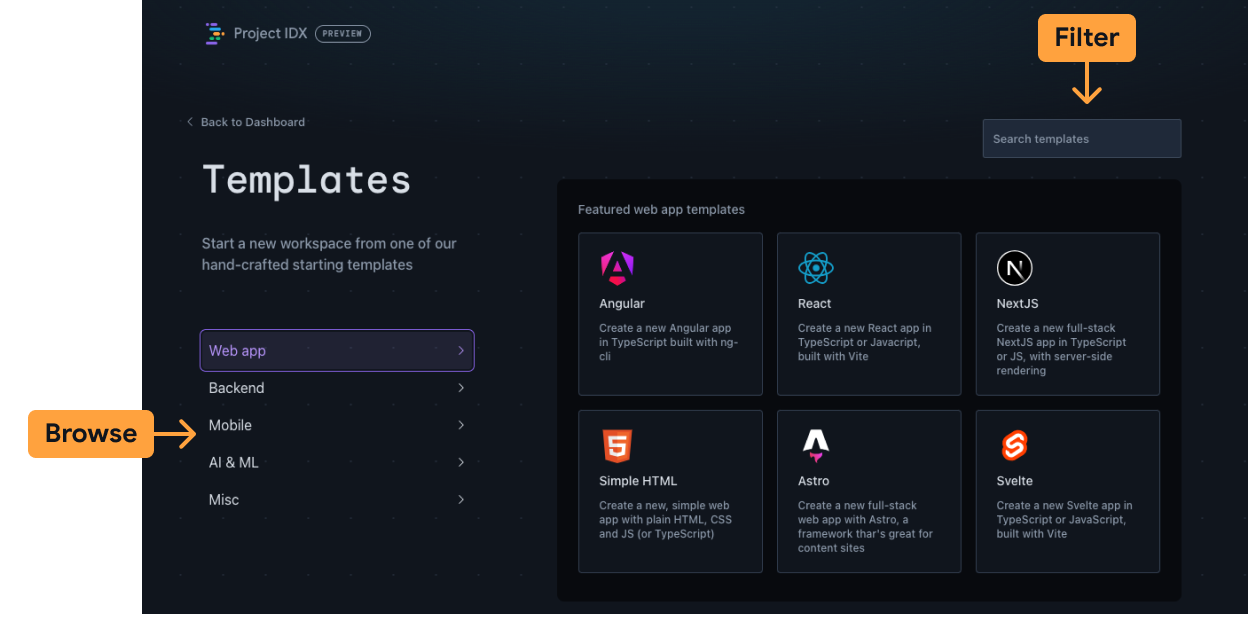
تصفح النماذج حسب نوع التطبيق أو استخدم مربع البحث في الجزء العلوي الأيسر لتصفية مكتبة النماذج الكاملة حسب الكلمة الرئيسية. يتوفر نموذج مساحة عمل فارغة في فئة متنوع.
أدخِل اسمًا لمساحة العمل وحدِّد أي خيارات إضافية.
انقر على إنشاء. تنشئ IDX مساحة عمل جديدة بناءً على اختياراتك.
نحن نعمل باستمرار على إضافة نماذج جديدة، لذا واظب على معاودة الزيارة أو إخبارنا بما تريد مشاهدته.
استيراد إلى GitHub
أدخِل عنوان URL الخاص بـ Repo.
انقر على إنشاء. تنشئ IDX مساحة عمل جديدة بناءً على اختياراتك.
عليك المصادقة على GitHub بعد تحميل مساحة العمل.
شغِّل
npm install(أوflutter pub get) في الوحدة الطرفية IDX بعد استيراد مشروعك. بشكل افتراضي، لا يقوم IDX بتثبيت تبعيات npm عند استيراد مشروع.
ضبط إعدادات مساحة العمل
يستخدم IDX Nix لتحديد إعدادات البيئة لكل مساحة عمل. Nix هو مدير حزم وظيفي تمامًا ويعيّن معرّفات فريدة لكل تبعية، ما يعني في النهاية أنّ بيئتك يمكن أن تحتوي على إصدارات متعددة من نفس التبعية بسلاسة. كما أنها قابلة للتكرار والتوضيح. في سياق IDX، يعني ذلك أنه يمكنك مشاركة ملف إعداد Nix عبر مساحات العمل لتحميل إعداد البيئة نفسه. تعرَّف على مزيد من المعلومات حول Nix + IDX.
إنشاء ملف .idx/dev.nix أو تعديله
يتم تحديد إعدادات البيئة في ملف .idx/dev.nix في مستودع الرموز الخاصة بك. يتيح لك هذا الملف تحديد الحزم التي تم تثبيتها ومتغيرات
البيئة وإضافات Code OSS.
يُرجى الاطّلاع على المثال التالي لملف .idx/dev.nix لإعداد بيئة عمل أساسية تتيح معاينات التطبيقات في IDX:
{ pkgs, ... }: {
# Which nixpkgs channel to use.
channel = "stable-23.11"; # or "unstable"
# Use https://search.nixos.org/packages to find packages
packages = [
pkgs.nodejs_18
];
# Sets environment variables in the workspace
env = {
SOME_ENV_VAR = "hello";
};
# Search for the extensions you want on https://open-vsx.org/ and use "publisher.id"
idx.extensions = [
"angular.ng-template"
];
# Enable previews and customize configuration
idx.previews = {
enable = true;
previews = {
web = {
command = [
"npm"
"run"
"start"
"--"
"--port"
"$PORT"
"--host"
"0.0.0.0"
"--disable-host-check"
];
manager = "web";
};
};
};
}
تطبيق الضبط الجديد
في أي وقت تضيف فيه ملف إعداد dev.nix أو تعدّله، يعرض IDX طلبًا في أسفل يسار الصفحة من أجل إعادة إنشاء البيئة.
يعتمد الوقت الذي تستغرقه إعادة إنشاء البيئة على عدد الحزم التي تحتاج إليها التهيئة لديك.
حالات تعذُّر إنشاء بيئة تصحيح الأخطاء
ونظرًا لأن ملفات الضبط عبارة عن رموز برمجية يمكن للآلة قراءتها، قد تتضمّن أخطاءً.
إذا حدث هذا، فقد تفشل البيئة في الإنشاء ولا تبدأ. يعرض IDX خيارًا لبدء بيئة الاسترداد. لا تتضمن مساحة العمل هذه أيًا من الإعدادات التي حددتها، وتعمل فقط على تشغيل Code OSS الأساسي. يمنحك ذلك فرصة لإصلاح الأخطاء في ملف إعداد dev.nix
وإعادة إنشاء البيئة.
ستعرض IDX في نهاية المطاف أخطاء في إصدار البيئة. في الوقت الحالي، عليك استكشاف الأخطاء وإصلاحها بنفسك.